Грешките BSOD на Windows (Син екран на смъртта) често могат да бъдат предизвикателство за запомняне. Потребителите обаче могат лесно да проверят кода на грешката чрез Event Viewer, който регистрира всички грешки, възникнали по време на използване на компютъра.
Много потребители на Windows съобщават за необичаен код за грешка, появяващ се в Event Viewer, по-специално „Event ID: 1001′, който се появява по време на BSOD екземпляри или замръзвания на системата.
Защо се появява грешка ID 1001 на събитие
Ако срещнете Windows Error Reporting Event ID 1001 във вашия Event Viewer, важно е да разберете основните причини. Ето основните причини за грешката Event ID 1001:
- Недостатъчно налична RAM
- Конфликти между антивирусния софтуер на трети страни и сигурността на Windows
- Повредени системни файлове
- Наличие на вируси или зловреден софтуер
- Голямо използване на диска или малко дисково пространство
Тези фактори са от решаващо значение за разбирането на Windows Error Reporting Event ID 1001.
Как да разрешите грешка с идентификатор на събитие 1001 в Windows
Сега, след като сте запознати с потенциалните причини за събитието за отчитане на грешки в Windows с идентификатор 1001, време е да отстраните и разрешите тази грешка. Ето стъпките, които можете да предприемете:
1. Деактивирайте антивирусния софтуер на трети страни
Както беше отбелязано по-рано, грешката Event ID 1001 често възниква поради конфликти с антивирусни програми на трети страни. За да коригирате този проблем, помислете за деактивиране на вашето антивирусно решение на трета страна.
Ако не използвате антивирусен софтуер, уверете се, че всички приложения на защитната стена също са изключени, тъй като те могат да бъдат в конфликт със сигурността на Windows.
За да продължите, отворете своя контролен панел, намерете вашия антивирусен софтуер, щракнете с десния бутон върху него и изберете Деинсталиране .
2. Сканирайте за зловреден софтуер
Злонамереният софтуер и вирусите могат да бъдат отговорни за Windows Error Reporting Event ID 1001. Следователно, след като деактивирате антивирусния софтуер на трета страна, е изключително важно да извършите цялостно сканиране за злонамерен софтуер.
Използвайте Windows Security за този процес. Следвайте тези стъпки, за да стартирате пълно сканиране:
- Щракнете върху лентата за търсене на Windows и въведете Windows Security .
- След като се отвори Windows Security, отворете раздела Virus & Threat Protection .
- От дясната страна щракнете върху Опции за сканиране .
- Изберете Пълно сканиране на следващия екран, след което щракнете върху Сканирай сега .
Това сканиране ще анализира всички файлове и работещи приложения на вашия твърд диск и може да отнеме повече от час, за да завърши.
3. Наблюдавайте и изключвайте подозрителни фонови приложения
Някои приложения може да задействат BSOD Event ID 1001. Обикновено приложенията, които предизвикват тази грешка, са злонамерени и работят незабелязано във фонов режим.
Отворете диспечера на задачите на вашето Windows устройство и прегледайте внимателно всички активни приложения. Ако идентифицирате подозрително приложение, щракнете с десния бутон върху него и изберете Край на задачата .
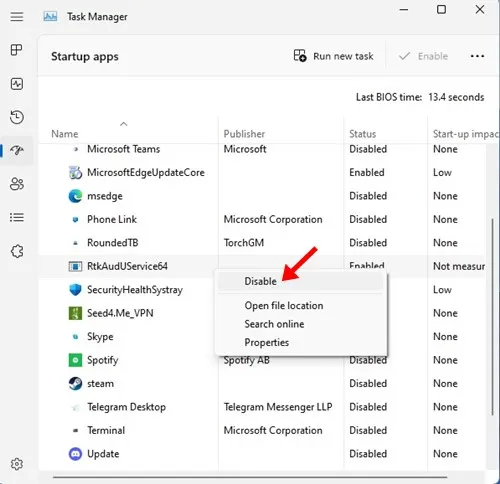
За да предотвратите повторното стартиране на тези приложения, отворете контролния панел, за да ги деинсталирате или деактивирайте опцията им за автоматично стартиране чрез Диспечер на задачите > Стартиране .
4. Актуализирайте остарелите драйвери
Остарелите драйвери също могат да допринесат за грешката Event ID 1001. Трябва да идентифицирате и актуализирате всички остарели драйвери на вашето устройство. Ето как:
- Въведете Device Manager в лентата за търсене на Windows и отворете приложението Device Manager.
- Проверете за устройства с жълт удивителен знак , който показва потенциални проблеми с драйвера.
- Щракнете с десния бутон върху тези проблемни устройства и изберете Актуализиране на драйвера .
- Когато бъдете подканени, изберете Автоматично търсене на драйвери .
5. Увеличете разпределението на виртуалната памет
Windows използва файл за виртуална памет – определена област на вашия твърд диск, която служи като виртуална RAM. Недостатъчната виртуална памет също може да предизвика грешка Event ID 1001.
За да разрешите това, увеличете разпределението на виртуалната памет, като изпълните следните стъпки:
- Потърсете Adjust the Appearance в лентата за търсене на Windows и изберете съответното приложение.
- В следващия прозорец преминете към раздела Разширени и щракнете върху бутона Промяна в секцията Виртуална памет .
- Премахнете отметката от квадратчето с надпис „Автоматично управление на размера на файла за пейджинг за всички устройства“, след което изберете Персонализиран размер .
- Въз основа на информацията, представена в раздела „Общ размер на пейджинг файл за всички устройства“, увеличете разпределението на виртуалната памет, като въведете стойности в полетата „Начален размер“ и „Максимален размер“ .
- Накрая щракнете върху бутона OK, за да запазите промените си.
6. Използвайте помощната програма за почистване на диска
Ниското място за съхранение може също да доведе до грешка Event ID 1001. Помощната програма за почистване на диска е най-доброто решение за решаване на проблеми със съхранението. Ето как да го използвате:
- Кликнете върху лентата за търсене на Windows и въведете Почистване на диска. Отворете помощната програма за почистване на диска от резултатите.
- Изберете инсталационното устройство на вашата ОС в подкана за почистване на диска и щракнете върху OK .
- Прегледайте файловете, посочени за изтриване, изберете всички файлове и щракнете върху OK .
- Ще се появи подкана за потвърждение; щракнете върху бутона Изтриване на файлове, за да потвърдите избора си.
7. Изпълнете приложението в режим на съвместимост
Ако сте идентифицирали конкретното приложение, причиняващо BSOD, изпълнението му в режим на съвместимост може да смекчи проблема. Този пример се фокусира върху Google Chrome, но трябва да приложите същия метод към проблемното приложение на вашата система:
- Щракнете с десния бутон върху иконата на Google Chrome и изберете Свойства .
- В диалоговия прозорец Свойства на Chrome отидете до раздела Съвместимост .
- Проверете опцията Изпълни тази програма в режим на съвместимост в раздела Режим на съвместимост.
- Изберете предишна версия на Windows от падащото меню.
- След като направите необходимите настройки, щракнете върху Приложи и затворете прозореца със свойства.
Не забравяйте да рестартирате компютъра си, за да приложите тези промени.
8. Изпълнете SFC командата
Грешката Event ID 1001 също може да е резултат от повредени системни файлове. Ако грешката продължава в Event Viewer, изпълнете командата SFC, за да възстановите целостта на системата. Ето как:
- Отворете лентата за търсене на Windows и въведете Command Prompt. Щракнете с десния бутон върху командния ред и изберете Изпълни като администратор .
- Когато се отвори командният ред, въведете следната команда:
- След като това приключи, изпълнете следната SFC команда:
DISM.exe /Online /Cleanup-image /Restorehealth
sfc /scannow
Често задавани въпроси:
Какво означава код за грешка 1001?
Грешка Event ID 1001 показва проблем, често дължащ се на високо използване на системни ресурси или конфликти между приложения. Повредени системни файлове също могат да бъдат причина.
Може ли зловреден софтуер да задейства грешката Event ID 1001?
Въпреки че злонамереният софтуер може да не задейства директно грешката, той може да доведе до проблеми чрез повреждане на основни системни файлове и увеличаване на използването на ресурси, което впоследствие може да причини тази грешка.
Необходима ли е чиста инсталация на Windows за Event ID 1001?
не! Следването на методите за отстраняване на неизправности, предоставени тук, трябва да разреши грешката, без да е необходимо да извършвате чиста инсталация на Windows.
Това са ефективни методи за отстраняване на неизправности и коригиране на грешката Event ID 1001 в Windows. Ако имате нужда от допълнителна помощ, не се колебайте да оставите коментар. Ако сте намерили тази статия за полезна, моля, споделете я с приятелите си!
Вашият коментар